win10游戏花屏死机解决方法 win10游戏花屏黑屏解决方法
近年来随着电子游戏行业的蓬勃发展,越来越多的人加入到了游戏的世界中,与此同时一些问题也随之而来,其中之一就是Win10游戏花屏和死机的困扰。当玩家沉浸在游戏的乐趣中时,突然遇到游戏画面出现花屏或者黑屏,这不仅破坏了游戏体验,还可能导致电脑死机,给玩家带来极大的困扰。为了解决这一问题,我们需要了解Win10游戏花屏和死机的原因,并探索相应的解决方法。在本文中将介绍几种常见的解决方法,帮助玩家摆脱这一困扰,畅快地享受游戏的乐趣。
具体方法:
1、在桌面我们依次点击开始/Windows系统/控制面板菜单项
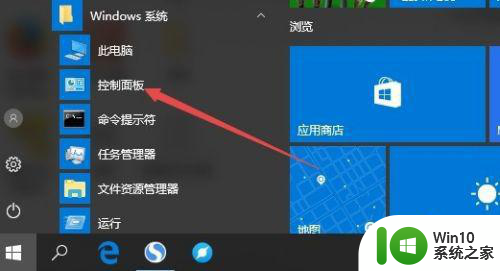
2、在打开的控制面板窗口中,点击程序图标
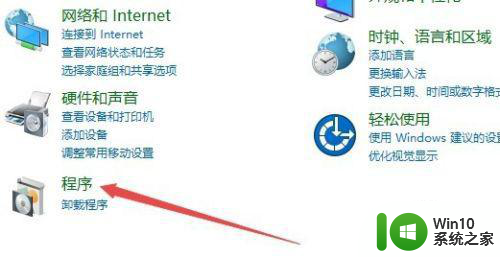
3、在打开的控制面板窗口,我们点击启用和关闭Windows功能快捷链接
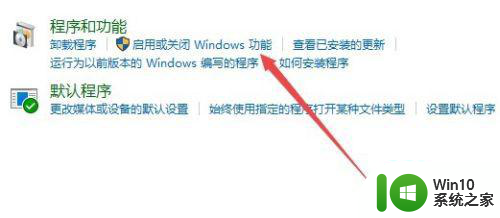
4、这时会打开Windows功能窗口,在这里找到旧版组件一项,并勾选其下的Directplay前的复选框
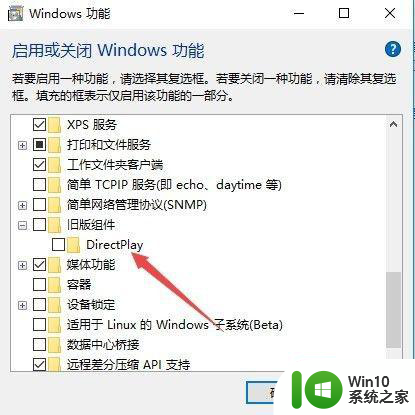
5、点击确定按钮后,就会出现正在安装Windows组件的窗口。
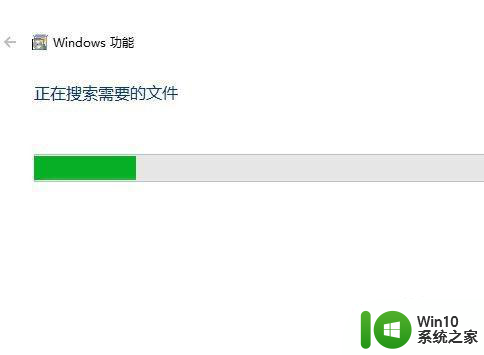
6、过一会就会出现Windows已完成请求的更改提示,安装完成了。
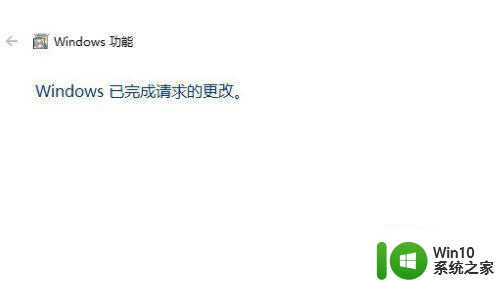
7、这时我们再右键点击吃鸡的运行文件,在弹出窗口中切换到兼容性标签,在这里选择以Windows7兼容性模式运行该程序,同时下面选中禁用全屏优化一项,最后点击确定按钮即可。
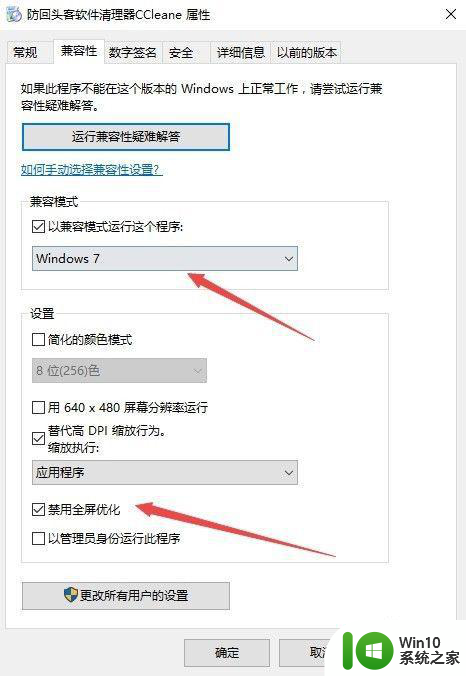
以上是解决win10游戏花屏死机问题的全部内容,如果您遇到相同的问题,可以参考本文中介绍的步骤进行修复,希望这对您有所帮助。
win10游戏花屏死机解决方法 win10游戏花屏黑屏解决方法相关教程
- win10电脑设置144hz花屏如何解决 win10电脑调144hz就花屏怎么办
- win10在锁屏界面上获取花屏 win10待机唤醒显示屏花屏如何解决
- win10系统待机后唤醒会花屏如何解决 win10待机唤醒后屏幕花屏怎么办
- win10启动黑屏的解决方法 win10黑屏死机无法启动怎么处理
- win10电脑屏幕开机出现雪花如何解决 windows10开机屏幕出现雪花状问题怎么处理
- win10电脑播放爱奇艺花屏的解决办法 win10电脑爱奇艺播放花屏怎么办
- 电脑装完win10系统屏幕花屏修复方法 电脑装win10后花屏怎么办
- win10打游戏黑屏死机如何修复 win10电脑玩游戏黑屏死机原因及解决方法
- win10开机后壁纸变成黑屏的解决方法 win10屏幕黑屏怎么办
- 电脑装完win10出现花屏怎么解决 如何修复电脑装完win10后出现的花屏问题
- win10开机不显示桌面黑屏修复方法 win10开机后黑屏怎么解决
- win10开机慢黑屏很长时间解决方法 win10开机黑屏很久怎么办
- 蜘蛛侠:暗影之网win10无法运行解决方法 蜘蛛侠暗影之网win10闪退解决方法
- win10玩只狼:影逝二度游戏卡顿什么原因 win10玩只狼:影逝二度游戏卡顿的处理方法 win10只狼影逝二度游戏卡顿解决方法
- 《极品飞车13:变速》win10无法启动解决方法 极品飞车13变速win10闪退解决方法
- win10桌面图标设置没有权限访问如何处理 Win10桌面图标权限访问被拒绝怎么办
win10系统教程推荐
- 1 蜘蛛侠:暗影之网win10无法运行解决方法 蜘蛛侠暗影之网win10闪退解决方法
- 2 win10桌面图标设置没有权限访问如何处理 Win10桌面图标权限访问被拒绝怎么办
- 3 win10关闭个人信息收集的最佳方法 如何在win10中关闭个人信息收集
- 4 英雄联盟win10无法初始化图像设备怎么办 英雄联盟win10启动黑屏怎么解决
- 5 win10需要来自system权限才能删除解决方法 Win10删除文件需要管理员权限解决方法
- 6 win10电脑查看激活密码的快捷方法 win10电脑激活密码查看方法
- 7 win10平板模式怎么切换电脑模式快捷键 win10平板模式如何切换至电脑模式
- 8 win10 usb无法识别鼠标无法操作如何修复 Win10 USB接口无法识别鼠标怎么办
- 9 笔记本电脑win10更新后开机黑屏很久才有画面如何修复 win10更新后笔记本电脑开机黑屏怎么办
- 10 电脑w10设备管理器里没有蓝牙怎么办 电脑w10蓝牙设备管理器找不到
win10系统推荐
- 1 电脑公司ghost win10 64位专业免激活版v2023.12
- 2 番茄家园ghost win10 32位旗舰破解版v2023.12
- 3 索尼笔记本ghost win10 64位原版正式版v2023.12
- 4 系统之家ghost win10 64位u盘家庭版v2023.12
- 5 电脑公司ghost win10 64位官方破解版v2023.12
- 6 系统之家windows10 64位原版安装版v2023.12
- 7 深度技术ghost win10 64位极速稳定版v2023.12
- 8 雨林木风ghost win10 64位专业旗舰版v2023.12
- 9 电脑公司ghost win10 32位正式装机版v2023.12
- 10 系统之家ghost win10 64位专业版原版下载v2023.12